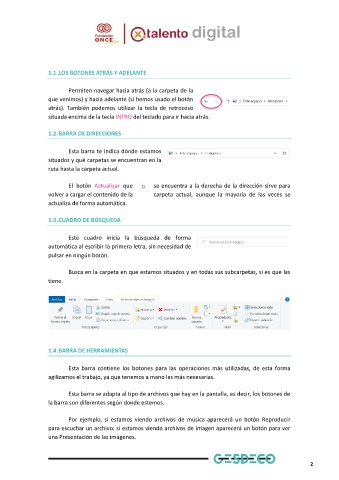Page 4 - Módulo 1 WINDOWS
P. 4
1.1. LOS BOTONES ATRÁS Y ADELANTE
Permiten navegar hacia atrás (a la carpeta de la
que venimos) y hacia adelante (si hemos usado el botón
atrás). También podemos utilizar la tecla de retroceso
situada encima de la tecla INTRO del teclado para ir hacia atrás.
1.2. BARRA DE DIRECCIONES
Esta barra te indica dónde estamos
situados y qué carpetas se encuentran en la
ruta hasta la carpeta actual.
El botón Actualizar que se encuentra a la derecha de la dirección sirve para
volver a cargar el contenido de la carpeta actual, aunque la mayoría de las veces se
actualiza de forma automática.
1.3. CUADRO DE BÚSQUEDA
Este cuadro inicia la búsqueda de forma
automática al escribir la primera letra, sin necesidad de
pulsar en ningún botón.
Busca en la carpeta en que estamos situados y en todas sus subcarpetas, si es que las
tiene.
1.4. BARRA DE HERRAMIENTAS
Esta barra contiene los botones para las operaciones más utilizadas, de esta forma
agilizamos el trabajo, ya que tenemos a mano las más necesarias.
Esta barra se adapta al tipo de archivos que hay en la pantalla, es decir, los botones de
la barra son diferentes según donde estemos.
Por ejemplo, si estamos viendo archivos de música aparecerá un botón Reproducir
para escuchar un archivo; si estamos viendo archivos de imagen aparecerá un botón para ver
una Presentación de las imágenes.
2